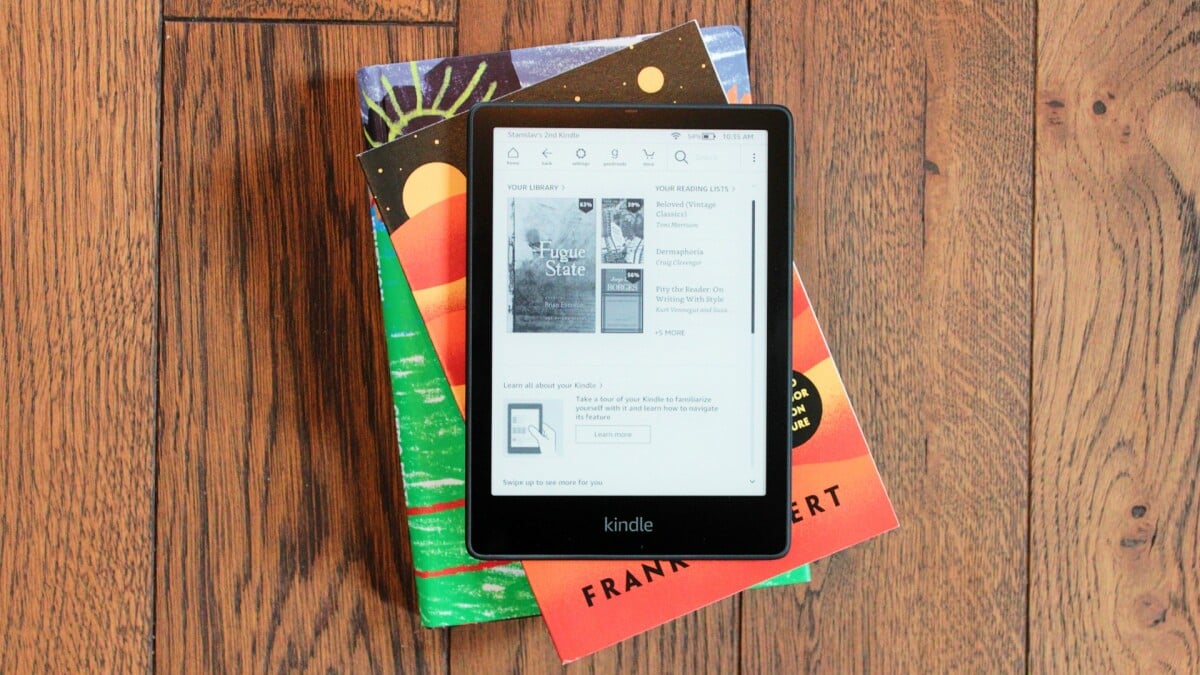Как войти в режим восстановления и спасти свое устройство Android, будто супергерой!
Режим восстановления - важный инструмент для решения проблем с телефоном. Этот руководство подробно описывает его функции и простые способы получения доступа для ведущих устройств на Android.
Фиксация телефона или планшета с помощью режима восстановления Android | ENBLE
📱😎 Вы когда-нибудь сталкивались с моментами, когда ваше устройство Android ведет себя странно, и вы чувствуете себя супергероем, приходящим на помощь? Не волнуйтесь, режим восстановления здесь, чтобы спасти вас! 😄💪
Режим восстановления похож на секретное укрытие для вашего телефона или планшета Android, где вы можете перезагрузить систему и начать с чистого листа, избавившись от любых назойливых вирусов или проблем, которые могут доставлять хлопоты. Это как надеть вашему устройству супергеройский костюм! 🦸♂️✨
Но я слышу, как вы спрашиваете: “Как мне войти в режим восстановления? Нужно ли мне делать сложные супергеройские движения?” 🤔 Не волнуйтесь, дорогие герои! Я здесь, чтобы провести вас через процесс пошагово. Так что наденьте свою накидку и погрузитесь с нами! 🧐🚀
Как войти в режим восстановления
Вход в режим восстановления может отличаться в зависимости от вашего устройства, но не беспокойтесь! Мы подготовили для вас исчерпывающее руководство, которое работает практически на всех устройствах Android. Просто следуйте этим шагам:
Устройства Google Pixel или Nexus 🔍
- Удерживайте клавишу включения и выберите “Выключить” (или продолжайте удерживать клавишу включения, если ваш сенсорный экран не реагирует).
- Нажмите и удерживайте кнопку включения и кнопку уменьшения громкости. Вы увидите информацию о вашем устройстве и слово “Пуск” вверху экрана.
- Используйте клавиши громкости для навигации по пунктам меню и клавишу включения для выбора. Нажмите кнопку уменьшения громкости два или три раза, пока в правом верхнем углу не появится надпись “Режим восстановления”. Нажмите кнопку включения, чтобы выбрать ее.
- На экране появится белый логотип Google, за которым последует лежащий Android-маскот с надписью “Нет команд” под ним.
- Удерживайте кнопку питания, затем еще один раз нажмите кнопку увеличения громкости, не отпуская кнопку питания.
- Ура! Вы должны увидеть варианты восстановления системы Android в верхней части экрана. Используйте клавиши громкости, чтобы выделить нужный вариант, а кнопку питания – для его выбора.
📸 Посмотрите эти снимки экрана, чтобы увидеть процесс на деле!
- Слушайте всю свою музыку в одном месте с помощью Spotify
- XFX Speedster Qick309 Radeon RX 7600XT Мощный GPU, который вам нуже...
- Сказочный путь Даяны Ястремской на Australian Open!
Устройства Samsung Galaxy 🌌
- Удерживайте клавишу включения и выберите “Выключить” (или продолжайте удерживать клавишу включения, если ваш экран заморожен).
- В зависимости от вашей модели:
- Для Galaxy S20 или Note 20 нажмите и удерживайте кнопки включения и увеличения громкости. Отпустите их, когда увидите логотип Samsung, и используйте клавиши громкости для выделения и кнопку питания для выбора нужного пункта меню.
- Для Galaxy S10, Note 10 или более ранних моделей нажмите и удерживайте кнопку включения, кнопку увеличения громкости и кнопку Home или Bixby вместе. Отпустите, когда увидите логотип Samsung.
И многое другое, следите за полной статьей!
🔗 Ссылки на справку: – Чтобы получить более подробную информацию о настройке экрана блокировки Android, ознакомьтесь с этой статьей на сайте Digital Trends. – Хотите узнать о тайных цветах Samsung для Galaxy S24? Сайт Digital Trends имеет все подробности! – Ищете способы автоматизации категоризации рабочего пространства вашего веб-сайта? Узнайте, как это сделать на сайте разработчика Android. – Интересует ASUS ROG Phone 8 Pro? Digital Trends представляет обзор, который взорвет ваши мозги!
✨✍️ “Но подождите, есть еще!” – слышу я ваши слова. Я не только проведу вас через режим восстановления, но и поделюсь дополнительными знаниями, чтобы впечатлить ваших техно-зависимых друзей. Готовьтесь к вариантам режима восстановления! 🤓🚀
Опции режима восстановления
После того, как вы попадете в режим восстановления, вы обнаружите сокровищницу опций, которые помогут вам в вашем приключении супергероя. 🦸♀️✨ Хотя конкретные опции могут варьироваться в зависимости от вашего устройства, вот некоторые стандартные:
- Перезагрузите систему сейчас: Эта опция перезапускает ваше устройство обычным образом. Это как позволить вашим супергеройским способностям зарядиться перед тем, как вы снова вступите в бой!
И еще увлекательный контент впереди! Оставайтесь на связи!